
- •1 Проектирование баз данных
- •1.1 Проектирование базы данных «Торговля»
- •2.1 Создание таблицы
- •2.2 Определение имен полей
- •2.3 Типы данных
- •2.4 Заполнение полей таблицы в окне конструктора
- •2.5 Свойства полей
- •2.6 Выбор ключевого поля
- •2.7 Сохранение таблицы
- •2.8 Межтабличные связи
- •2.9 Ввод данных в таблицу
- •2.10 Перемещение по таблице
- •2.11 Редактирование данных в таблице
- •2.12 Изменение структуры таблицы
2.9 Ввод данных в таблицу
После задания всех полей и определения их свойств выполняется ввод данных в таблицу.
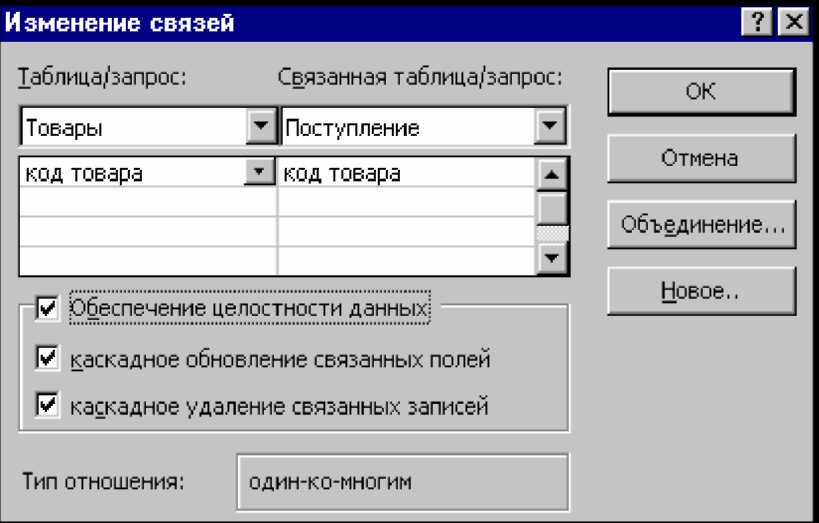
Рисунок 2.7 - Задание условий целостности
Чтобы заполнить таблицу, следует:
Выделить имя таблицы в окне базы данных и нажать кнопку Открыть. Если в данный момент открыто окно конструктора таблицы, необходимо перейти в режим отображения таблицы, нажав кнопку Вид на панели инструментов. При этом вид кнопки изменится, и ее повторное нажатие приведет к возврату в окно конструктора таблицы.
Ввести информацию в первое поле, щелкнув в нем мышью. Для перехода к следующему полю нажмите клавишу ТАВ или ENTER. Затем можно продолжить ввод информации с нажатием клавиши ТАВ после заполнения каждой ячейки, пока не дойдете до конца записи. Для перехода на следующую запись необходимо нажать клавиши TAB или ENTER в конце строки.
Чтобы изменить ширину столбца, установите указатель мыши на разделительной линии между заголовками столбцов. Когда указатель мыши изменит свою форму и примет вид двунаправленной стрелки, перетащите его в нужном направлении.
На листе данных активная запись обозначается треугольным маркером, а пустая запись - звездочкой. Для обозначения записи, в которой выполняется ввод, используется изображение карандаша. Все маркеры появляются в столбце маркировки, расположенном в левой части листа данных (рисунок 2.8).
Поле счетчика (Счетчик) заполняется автоматически. Access самостоятельно увеличивает значение переменной в этом поле, присваивая каждой записи новый номер.
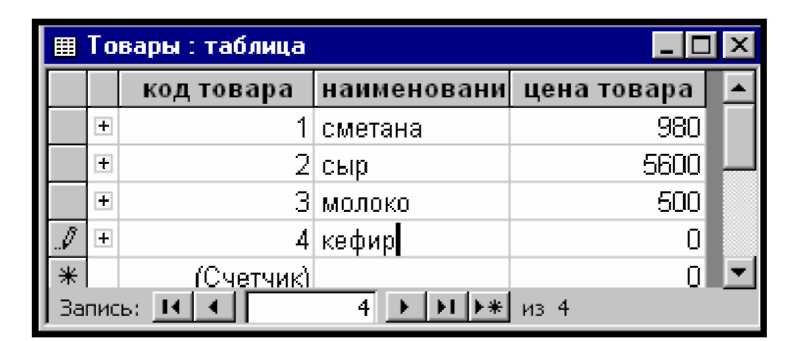
Рисунок 2.8 - Окно таблицы в режиме заполнения
2.10 Перемещение по таблице
В программе Access существуют различные способы перемещения по таблице.
Для активизации одного поля записи достаточно выполнить щелчок на нем. Поле, которое находится в невидимой части таблицы, можно отобразить на экране с помощью полос прокрутки.
Перемещаться по таблице в любом направлении позволяют клавиши управления курсором. С помощью клавиш TAB и ENTER можно перемещаться по полям слева направо, а посредством комбинации клавиш SHIFT+ TAB - в обратном направлении.
Наиболее удобным средством перемещения по таблице являются кнопки из области Запись, расположенной в левом нижнем углу листа данных. С их помощью можно перейти к любому блоку данных. Эти кнопки соответствуют командам из подменю Перейти меню Правка. Для активизации записей с известным номером достаточно ввести этот номер в специальное Поле номера записи и нажать клавишу ENTER.
В программе Access по умолчанию содержимое поля полностью выделяется, если переход произведен с помощью клавиш управления курсором или клавиши TAB. Если же поле активизировано путем выполнения на нем щелчка, то в нем появится мерцающий курсор ввода, свидетельствующий о том, что можно начинать ввод.
Программа Access автоматически сохраняет каждую запись по завершении ее обработки.
2.11 Редактирование данных в таблице
Для редактирования данных в таблице необходимо открыть таблицу, установить указатель мыши щелчком на той ячейке, содержимое которой надо изменить. Указатель примет форму "I". Внести изменения, нажать ENTER.
Двойным щелчком можно выделить слово и затем набрать другое слово, которое его заменит.
Для того чтобы выделить все содержимое поля, установите указатель мыши на левом краю поля. При этом указатель изменит форму. Выделить все поле в этот момент можно одним щелчком.
В Access существуют два режима обработки данных таблицы: режим замены и режим вставки.
В режиме замены содержимое активизированного поля полностью маркируется и удаляется в момент ввода новых данных.
В режиме вставки внутри активизированного поля появляется курсор ввода. При вводе новых данных старые не удаляются, а смещаются вправо. Ввод осуществляется в той позиции, в которой был выполнен щелчок.
Переход из режима вставки в режим замены и наоборот позволяет клавиша INS. Режим замены обозначается индикатором ЗМЩ в строке состояния окна Access.
